在SolidWorks中,快捷方式栏上可用的命令会根据我们当前正在执行的操作而有所不同。例如,装配体、工程图、特征或草图都有自己的快捷方式栏。我个人非常喜欢使用快捷方式栏的原因是因为它会出现在鼠标光标所在的位置,这样我们就无需将鼠标移动到命令管理器上选择命令,操作起来非常快速。
通常草图的最后一步是创建特征,其中最常见的特征是拉伸凸台/基体和拉伸切除。由于默认的草图中的快捷方式栏仅包含草图工具,那么我们如何在草图环境中快速启动拉伸命令呢?
方法如下:
- 首先我们绘制一个草图,然后在草图中按“S”键激活快捷方式栏。
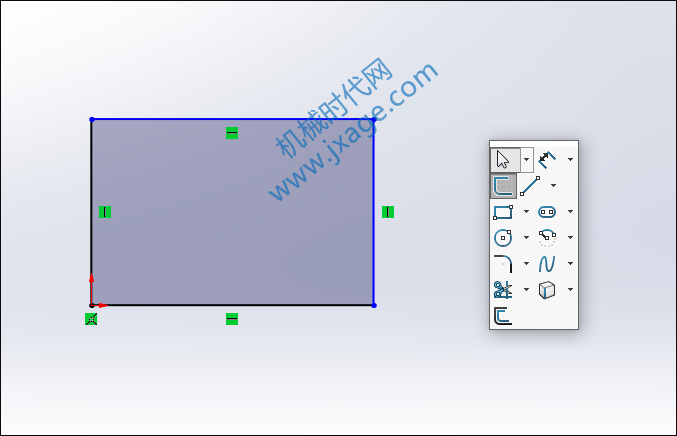
2.右键单击快捷栏并选择“自定义”。
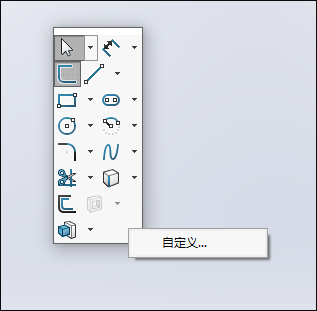
3.从弹出的工具栏中将“拉伸凸台”和“拉伸切除”命令拖拽到草图快捷方式栏中,如下图所示的顺序。

完成。
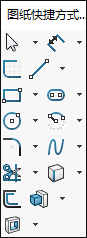
4.我们重新新建一个草图,按S键,点击快捷方式栏中的“拉伸凸台”命令。

这样我们不需要点击工具栏的拉伸按钮,可以直接可以设置拉伸的高度,操作速度会快很多。
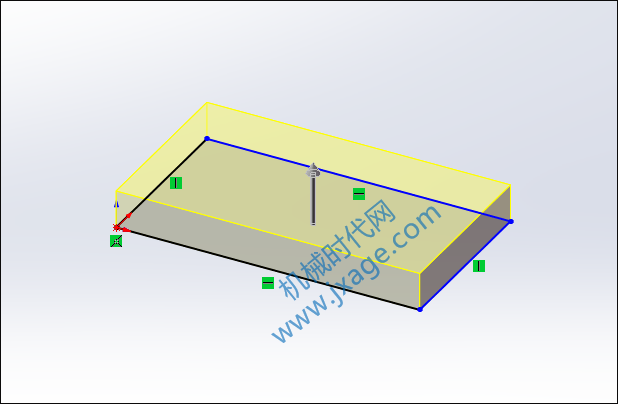
5.再次在长方体表面绘制如下图所示的圆,按S键,然后选择快捷方式栏中的拉伸切除特征。
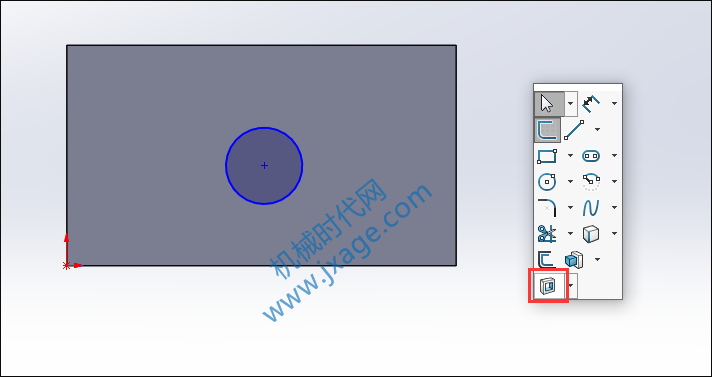
点击确定。
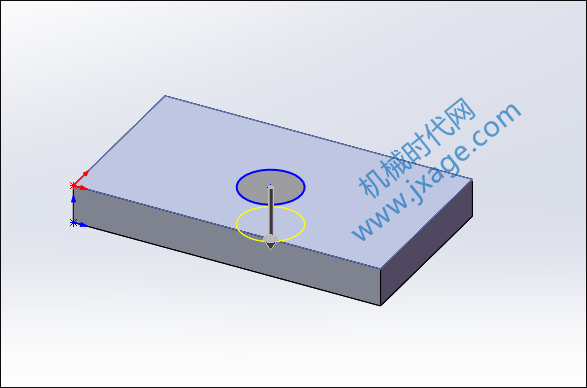
完成。
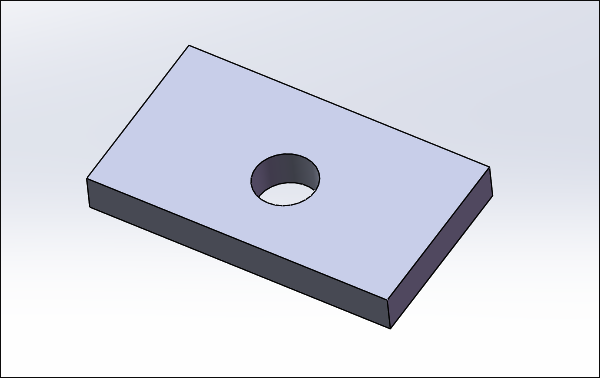
Proe知识
扫二维码关注微信公众号

我的微信
SolidWorks技巧
扫二维码关注微信公众号

我的公众号

